Come impedire alle persone di postare sulla propria linea temporale Facebook senza renderle non compatibili

Facebook rende facile e divertente rimanere in contatto con amici e familiari e vedere cosa stanno facendo. Tuttavia, se hai un amico o un familiare che pubblica contenuti indesiderati sulla tua cronologia, può essere fastidioso e possibilmente sconvolgente.
Non preoccuparti, non devi disapprovare queste persone o ricorrere all'eliminazione del tuo account Facebook . Invece, puoi facilmente impedire alle persone di pubblicare sulla timeline di Facebook.
NOTA: Questa è un'impostazione tutto o niente. Puoi consentire a tutti i tuoi amici di pubblicare post sulla tua cronologia o nessuno.
Per evitare che i tuoi amici pubblichino sulla tua timeline, accedi al tuo account Facebook in un browser e fai clic sulla freccia giù sul lato destro del barra blu nella parte superiore della tua home page. Seleziona "Impostazioni" dall'elenco a discesa.
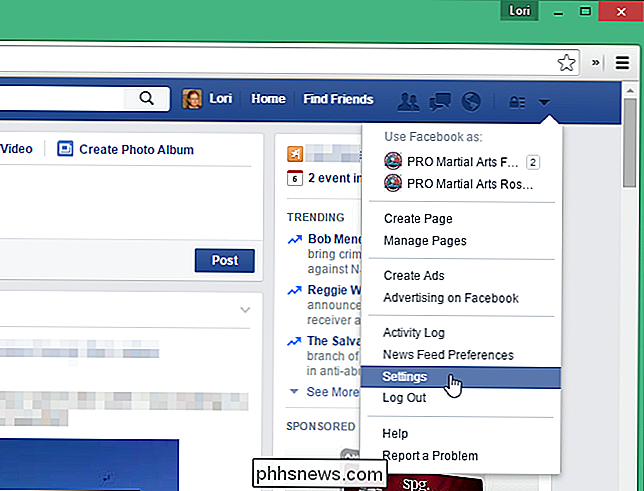
Nella schermata "Impostazioni", fai clic su "Timeline e Tagging" nell'elenco delle opzioni a sinistra.
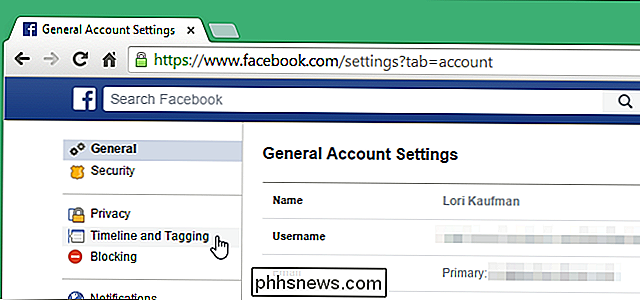
In "Chi può aggiungere cose alla mia timeline? "Sezione, fai clic su" Modifica "a destra di" Chi può pubblicare sulla tua cronologia? "

La sezione si espande rivelando un pulsante" Amici ". Fai clic sul pulsante per accedere al menu a discesa e seleziona "Solo io".
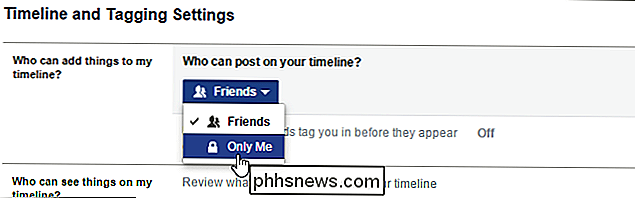
Puoi comprimere la sezione facendo clic su "Chiudi", ma non è necessario salvare la modifica.
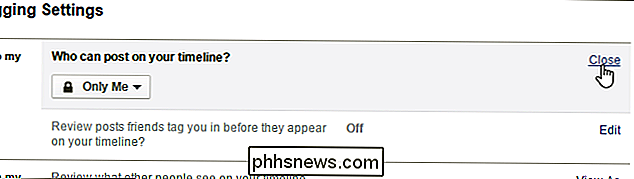
Potresti non voler impedire amici da pubblicare sulla tua timeline completamente. Un'altra opzione ti consente di controllare ciò che le persone possono vedere quando altri post sulla tua cronologia. Per fare ciò, rimani nella schermata "Timeline Tagging and Settings" o aprilo nuovamente come descritto in precedenza in questo articolo. Nella sezione "Chi può vedere le cose nella mia cronologia?", Fai clic su "Modifica" a destra di "Chi può vedere ciò che altri post sulla tua cronologia?"
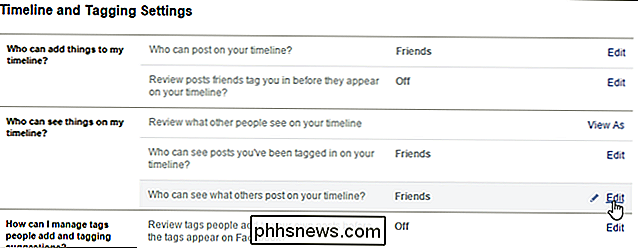
La sezione si espande e viene visualizzato un pulsante. Fare clic sul pulsante per accedere a un elenco a discesa. Seleziona chi vuoi essere in grado di vedere ciò che altri post sulla tua timeline. Se si desidera selezionare determinate persone, selezionare "Personalizzato". Per ulteriori informazioni su tale opzione, vedere il nostro articolo su come mostrare o nascondere i post di Facebook per determinate persone.
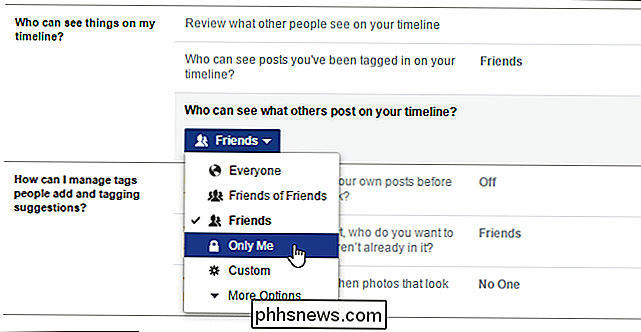
Ancora, è possibile fare clic su "Chiudi" per comprimere la sezione, ma
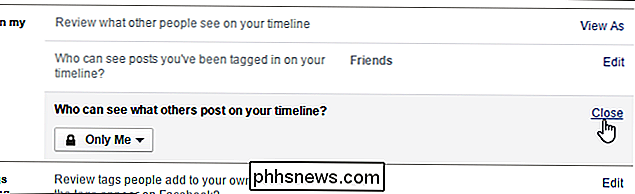
Se sei preoccupato di ciò che le persone vedono su di te su Facebook, puoi impedire a Facebook di suggerire il tuo nome nelle foto di altre persone, mostrare e nascondere i post di Facebook solo per determinate persone e creare elenchi che ti consentono condividere i post di Facebook con determinati gruppi di amici.

10 grandi siti Web per modelli di PowerPoint gratuiti
PowerPoint è ancora il re quando si tratta di software di presentazione. È in giro da anni e ogni nuova versione aggiunge più funzionalità e rende il prodotto ancora migliore. Il problema principale con PowerPoint è che la maggior parte delle persone non è in grado di creare presentazioni eleganti o belle da sole poiché richiede un alto livello di abilità di progettazione.Fortuna

Che cosa significa "+" nei tipi di memoria RAM DDR4 supportati?
Se ti stai preparando a sostituire l'hardware nel tuo computer o ne costruisci uno tuo, allora alcuni dei tipi di memoria supportati mostrato per schede madri può essere un po 'di confusione. Cosa significa veramente " + " a volte mostrato per RAM DDR4? Il post di Q & A di SuperUser di oggi ha la risposta alla domanda di un lettore confuso.



